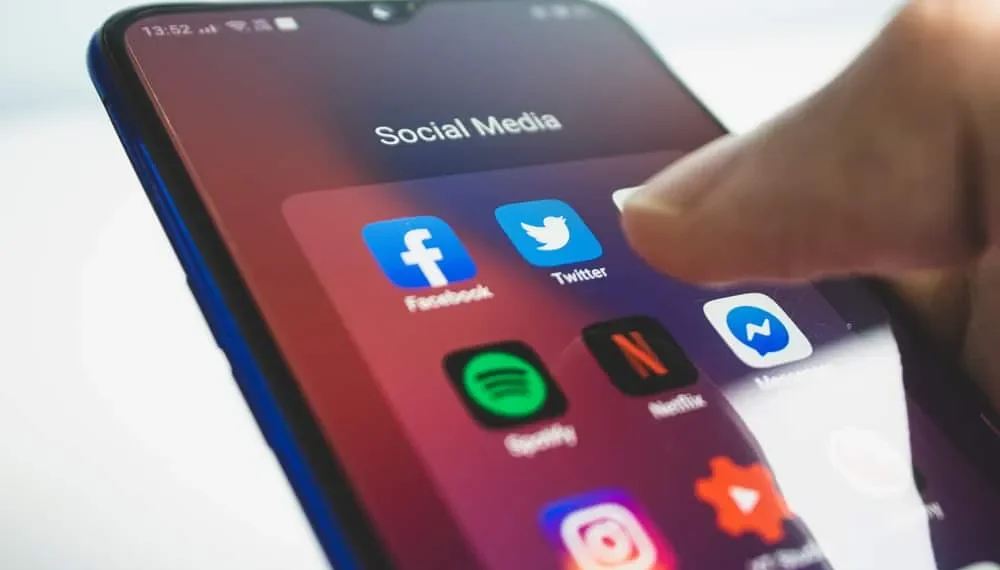Spotify innpakket er en årlig sammenslåing av dine mest spilte sanger og artister på streamingtjenesten. Funksjonen ankommer i desember, rett før årets slutt. Dette er når internett blir gal, og du begynner å motta oppdateringer om spennende statistikk og innsikt om vennenes lyttevaner de siste 12 månedene.
Raskt svar
Heldigvis for å gjøre arbeidet ditt enklere, har Spotify kommet med innpakket oppdateringer klare i formatet til Instagram -historier og innlegg. Bare klikk på » Del » -knappen i Spotify -pakket inn og velg Instagram. Rediger nå historien din slik du ønsker og legg den ut.
I denne artikkelen vil vi snakke om hvordan du kan søke etter Spotify pakket inn i appen og hvordan du deler den på Instagram. Vi vil også kaste lys over alle de kule funksjonene til Spotify innpakket.
Hvordan finne din Spotify pakket?
For å se dine Spotify -pakket resultater på iOS, Android eller Desktop:
- Åpne Spotify -appen.
- Spotify pakket skal dukke opp på skjermen.
- Trykk på den for å se innpakket.
Hvis du ikke fant Spotify pakket inn på den måten, kan det være utløpt. Følg trinnene for å finne topplåtene dine for året før.
- Åpne Spotify -appen og gå til » Søk .»
- Søk etter » innpakket .»
- Velg » De beste sangene dine xxxx .»
Hvis du ikke har appen, kan du gå til Spotify -nettstedet, logge på kontoen din og følg trinnene over.
Hvordan du legger ut spotify din pakket på Instagram
Ettersom Spotify har 182 millioner premium -abonnenter , er det ikke veldig vanskelig å finne Spotify -innpakket trend på sosiale medier. Slik kan du også bli en del av det:
- Gå til din Spotify -konto og finn din Spotify pakket inn.
- Klikk på de tre prikkene ved siden av nedlastingsknappen.
- Velg » Del .»
- Velg Instagram -alternativet. Dette vil åpne Instagram i en ny historievisning med Spotify innpakket. (Alternativt kan du kopiere lenken og gjøre den manuelt.)
- Rediger historien som du vil. Merk noen venner i innlegget ditt og oppmuntre dem til å dele sine egne Spotify -innpakkede resultater. Ikke glem å bruke hashtaggen #SpotifyWrapped!
Innpakket gjennom årene
Du kan dele din Spotify innpakket av det siste året og helt tilbake til innpakket 2015.
Hva skal du gjøre hvis Spotify -pakket ditt krasjer?
Her er noen få ting du kan prøve.
Oppdater Spotify -appen til den nyeste versjonen
Åpne Spotify -appen og gå til innstillingene. Trykk på alternativet » Sjekk for oppdateringer » og installer eventuelle ventende oppdateringer.
Fjern hurtigbufferen og dataene fra Spotify -appen
Åpne innstillingsappen på Android -telefonen din og gå til «Apps & Varsler .» Trykk på “ Se alle apper ” og velg Spotify fra listen. Trykk på » Lagring » og velg alternativene » Clear Cache » og » Clear Data «.
Installer Spotify -appen på nytt
Hvis metodene ovenfor ikke fungerer, kan du prøve å avinstallere og installere Spotify -appen på nytt. Å gjøre dette:
- Åpne innstillingene og gå til ‘ App og varsler .’
- Trykk på “ Se alle apper ” og velg Spotify .
- Trykk på alternativet » Avinstaller «.
- Når du er avinstallert, start telefonen på nytt og installer Spotify -appen igjen fra Play Store.
Alle funksjonene til Spotify pakket
Følgende er funksjonene du kan glede deg over på innpakket.
Årets beste sang
Dette er kjøttet av Spotify pakket inn og hva folk flest er interessert i. Spotify vil vise deg topplåtene dine .
Hvordan du brukte Spotify
Dette er morsomt. Spotify vil vise deg hvor mange timer du har brukt på å lytte til musikk i år. Den viser til og med hvor mange forskjellige sanger du har spilt og hvor mange dager du har brukt tjenesten på rad.
Årets toppartister
Denne delen ser på toppartistene dine, både generelt og i spesifikke sjangre. Du vil også se hvor mange nye artister du oppdaget i år , og hvilke som var de mest populære blant vennene dine.
Årets beste podcaster
Podcaster blir stadig mer populære, og Spotify innpakket vil vise deg toppshowene og episodene av året. Du vil også se hvor mange timer du har brukt på å lytte til podcaster og hvilke temaer du er mest interessert i.
Årets beste sjangre
Denne delen ser på sjangrene du lyttet til mest i år, både generelt og i spesifikke sjangre. Du vil også se hvilke artister som definerte disse sjangrene for deg.
Hvor populære var favorittlåtene dine
Denne delen ser på topplåten din og gir statistikk om sin totale spilletid. Du kan også finne ut i hvor mange forskjellige land det var populært i, og hvor mange av vennene dine lyttet til det.
Bland spillelister
Vil du dele årets musikkpreferanser med en venn? Det kan være lurt å gi blandingsfunksjonen et skudd. Dette produserer en ny spilleliste som inkluderer deler av dine favorittspor med de siste års favoritt med vennene dine.
Konklusjon
Å dele den innpakkede oppdateringen er veldig grei. Du kan også bruke de samme metodene for å dele din Spotify pakket på Facebook også.
Så fortsett å glede deg over musikk og oppdage nye artister ved å utveksle din innpakkede reise med vennene dine.